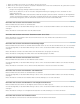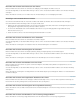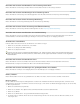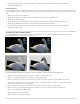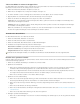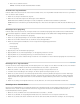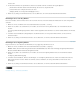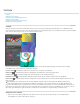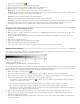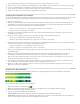Operation Manual
Nach oben
Nach oben
Nach oben
Teilen eines Bildes in mehrere Schnappschüsse
Der Effekt „Bilderstapel“ teilt ein Bild in mehrere Schnappschüsse mit eigenem Rahmen auf. Wenn Sie den Effekt angewendet haben und in den
Editormodus wechseln, können Sie die Schnappschüsse verschieben.
1. Wählen Sie im Bedienfeld „Bearbeiten“ die Option „Assistent“ aus.
2. Wählen Sie aus den Optionen für „Foto abspielen“ die Option „Fotostapel“ aus.
3. Sie können ein Bild in 4, 8 oder 12 Schnappschüsse teilen. Klicken Sie auf die Option, die Sie verwenden möchten.
4. (Optional) Klicken Sie auf die Rahmenstärke, die Ihren Anforderungen am besten entspricht.
5. Klicken Sie zum Ändern des Hintergrunds des Fotostapels auf „Verlauf“ oder „Farbfläche“.
Verlauf Wenn Sie auf „Verlauf“ klicken, wird das Dialogfeld „Neue Ebene“ geöffnet. Dort können Sie die Optionen zum Hinzufügen eines
Verlaufseffekts zum Hintergrund auswählen.
Farbfläche Wenn Sie auf „Farbfläche“ klicken, wird das Dialogfeld „Neue Ebene“ geöffnet. Dort können Sie die Optionen zum Hinzufügen
einer Farbfläche zum Hintergrund auswählen.
Wählen Sie „Schnittmaske aus vorheriger Ebene erstellen“ aus, wenn Sie damit Änderungen nur an der Ebene darunter vornehmen
möchten. Eine reguläre Einstellungsebene hat Auswirkungen auf alle Ebene darunter.
Anwenden des Orton-Effekts
Der Orton-Effekt verleiht Fotos einen träumerischen Effekt.
1. Klicken Sie im Bedienfeld „Bearbeiten“ auf „Assistent“.
2. Klicken Sie im Abschnitt „Fotoeffekte“ auf „Orton-Effekt“.
3. Klicken Sie im Bedienfeld „Orton-Effekt erstellen“ auf „Orton-Effekt hinzufügen“.
4. Bearbeiten Sie die folgenden Parameter gemäß Ihren Anforderungen:
Weichzeichner verstärken Legt die Stärke der Weichzeichnung in der Ebene außerhalb des Fokus fest.
Rauschen verstärken Fügt der weichgezeichneten Ebene Rauschen hinzu.
Helligkeit anwenden Erhöht die Helligkeit der weichgezeichneten Ebene.
Verwenden Sie die Zoomoption im Editor, um zu ermitteln, wie der Effekt auf verschiedene Bereiche des Fotos angewendet wird.
Erstellen eines perfekten Portraits
Im Modus „Editor mit Assistent“ können Sie perfekte Porträts erstellen, indem Sie Fehler entfernen und verschiedene Bildaspekte durch einfach
anzuwendende Werkzeuge optimieren.
1. Klicken Sie auf „Erweiterte Bearbeitungen“ und wählen Sie „Perfektes Portrait“.
2. Optimieren Sie die Hauttextur.
a. Klicken Sie auf „Selektiven Weichzeichner anwenden“, um Haut gleichmäßiger erscheinen zu lassen und Falten zu entfernen. Weitere
Informationen über die Einstellungsmöglichkeiten des selektiven Weichzeichners finden Sie unter Selektiver Weichzeichner.
b. Klicken Sie auf „Original einblenden“. Wenn die unbearbeitete Haut unter der weichgezeichneten Haut eingeblendet wird, können Sie
die weichgezeichnete Haut mit dem Weichzeichner-Pinsel an den Stellen auftragen, an denen dies nötig ist.
c. Klicken Sie auf „Kontrast verstärken“, um ein klareres Bild zu erzeugen.
3. Optimieren Sie die Gesichtsdarstellung.
a. Klicken Sie auf das Bereichsreparatur-Werkzeug, um kleine Schönheitsfehler zu beheben. Weitere Informationen zur Verwendung des
Bereichsreparatur-Werkzeugs finden Sie unter Entfernen von Schönheitsfehlern und kleineren Mängeln.
b. Klicken Sie auf das Rote-Augen-entfernen-Werkzeug, um den Rote-Augen-Effekt gezielt zu entfernen. Siehe Gezieltes Entfernen roter
Augen.
c. Klicken Sie auf den Abwedler, um die Augen aufzuhellen.
d. Klicken Sie auf den Nachbelichter, um Wimpern und Augenbrauen dunkler darzustellen. Siehe auch Schnelles Aufhellen und Abdunkeln
isolierter Bereiche.
e. Klicken Sie auf das Weiße-Zähne-Werkzeug, um das Lächeln zu optimieren.
4. Hinzufügen spezieller Nachbearbeitungen.
a. Klicken Sie auf „Glanz hinzufügen“ Versuchen Sie verschiedene Einstellungen der Schieberegler aus, bis Sie das gewünschte Resultat
erzielt haben.